Beziehungen eines Elements zu einem neuen oder vorhandenen Element stellen Sie normalerweise im Diagramm her.
Möglichkeiten zum Erstellen einer Beziehung
Wo Sie Beziehungen bearbeiten können
Normalerweise erstellen Sie eine Beziehung zwischen Modellelementen in einem Diagramm und nutzen dazu das sogenannte Karussell.
Je nach Situation empfehlen sich auch andere Vorgehensweisen:
-
Typ des Zielknotens bekannt
Zielknoten im Diagramm anlegen, Quell- und Zielknoten selektieren, [Strg]+[N]
Ausschließlich die durch die Konfiguration erlaubten Kanten werden in einem Dialog angeboten.
Alternativ eine erlaubte Kante im Karussell auswählen und zum Zielknoten ziehen.
-
Typ der Beziehung bekannt
Karussell des Quellknotens nutzen, Kante auf leere Stelle ziehen
Ausschließlich die durch die Konfiguration erlaubten Zielknoten werden zur Auswahl angeboten.
-
Rekursive Beziehung anlegen
Knoten selektieren, [Umschalt]+[Strg]+[N]
Ausschließlich die erlaubten, rekursiven Kanten werden angeboten.
Abhängigkeiten zwischen Modellelementen können Sie alternativ im Toolfenster Abhängigkeiten oder im Abhängigkeitseditor bearbeiten.
Standardfall Karussell
Das Karussell erscheint neben dem Auswahlrechteck eines selektierten Diagrammelements. Es besteht aus folgenden Symbolen.
| Symbol | Bedeutung |
|---|---|
 Erstellen |
Kreisförmige Symbole werden für alle zulässigen Verbindungstypen des selektierten Diagrammelements angeboten. Verbindungen können auf den Quellknoten selbst (rekursive Beziehung), auf einen Zielknoten oder eine leere Stelle im Diagramm (Verbindung zu neuem Zielknoten) gezogen werden. |
 Hinzufügen |
Eckige Symbole werden für alle Typen von bereits bestehenden Verbindungen angezeigt, die noch nicht im Diagramm dargestellt werden. Unabhängig vom ggf. bereits dargestellten Zielknoten muss die Verbindung auf eine leere Stelle im Diagramm gezogen werden. Ein Dialog erscheint, in dem die bestehende Verbindung ausgewählt wird. |
 Assistent |
Ein kreisförmiges Symbol erscheint auch für den Beziehungsassistenten, der bei aktivierter Option Beziehungsassistenten im Karussell zusätzlich anzeigen oder Beziehungsassistenten im Karussell exklusiv anzeigen genutzt werden kann. Verbindungen können auf einen bestehenden Zielknoten oder eine leere Stelle im Diagramm (Verbindung zu neuem Zielknoten) gezogen werden. In einem Dialog wird eine zulässige Verbindung oder zuerst ein neues Element, das durch eine Verbindung mit dem selektierten Element verknüpft werden kann, ausgewählt sowie festgelegt, ob die Verbindung in umgekehrter Richtung erstellt werden soll. |
Ein Verbindungstyp legt stets auch die zulässigen Elementtypen des Ziels fest, das ggf. neu erstellt wird.
Wenn Sie die Verbindung auf ein vorhandenes Diagrammelement ziehen, dann kommen als Ziel der Verbindung in Frage:
- das selektierte Diagrammelement selbst
- ein anderes vorhandenes Diagrammelement innerhalb oder außerhalb des sichtbaren Diagrammbereichs
- ein neues Element, dessen Besitzer ein vorhandenes Diagrammelement innerhalb des sichtbaren Diagrammbereichs sein darf
Wenn zum Anlegen der Verbindung ein weiteres Modellelement benötigt wird, dann erfolgt dessen Auswahl im Namensraumdialog.
Für stärker umrandete Symbole klappen mehrere Verbindungssymbole auf, wenn Sie den Mauszeiger darüber positionieren. Grundsätzlich wird zu jedem Verbindungssymbol ein Tooltipp angezeigt.
Durch Klicken und Halten des Verbindungssymbols können Sie das Gummiband an die Stelle ziehen, zu der eine Verbindung erstellt werden soll. Dieses Verbindungsziel kann auch das selektierte Element selbst sein.
Um eine Verbindung zu einem bestehenden Knoten zu erstellen, der sich nicht im sichtbaren Diagrammausschnitt befindet, halten Sie beim Loslassen der linken Maustaste die [Umschalt]-Taste gedrückt. Statt der Liste neu anzulegender Elemente wird dann eine Liste mit bereits im Diagramm existierenden Knoten angeboten.
Die folgende Übersicht stellt die grundsätzlichen Varianten für das Erstellen einer Beziehung zu einem Element dar. Ob ein Auswahldialog erscheint oder nicht, ist abhängig vom Verbindungstyp (konkretes Symbol) und vom Verbindungsziel.
| Variante | Symboltyp | Verbindungsziel | Auswahldialog | Beschreibung |
|---|---|---|---|---|
| 1a |

Erstellen |
freie Stelle im Diagramm | ja |
Wählen Sie im Dialog Ziel erstellen den Elementtyp des Zielelements aus. Angeboten werden die Elementtypen, die laut Konfiguration für den vom selektierten Element gezogenen Verbindungstyp im Diagramm zulässig sind. Im Diagramm wird ein neues Element angelegt und in die Modellstruktur unter Berücksichtigung ggf. bestehender Anlegevoreinstellungen eingeordnet. Zum neuen Element wird die gezogene Verbindung erstellt, ggf. entstehen dadurch weitere Modellelemente, z.B. Rollen. |
| 1b |
freie Stelle im Container |
ja |
Wählen Sie im Dialog Ziel erstellen den Elementtyp des Zielelements aus. Angeboten werden die Elementtypen, die laut Konfiguration für den vom selektierten Element gezogenen Verbindungstyp zulässig sind, und deren Besitzer das selektierte Element oder das vorhandene Diagrammelement sein darf. Im Diagramm werden die entstehenden Verbindungen und Elemente dargestellt. |
|
| 1c |
selektiertes Element oder anderes vorhandenes Diagrammelement* |
nein |
Vom selektierten Element zu sich selbst oder zum Zielelement wird eine Verbindung des gewählten Typs erstellt, ggf. entstehen dadurch weitere Modellelemente, z.B. Rollen. Wird in einem Konzeptdiagramm ein Verbindungstyp auf einen Knoten gezogen, zu dem ausgeblendete Verbindungen desselben Typs existieren, dann wird die erste ausgeblendete Verbindung desselben Typs verwendet. Andernfalls wird die Verbindung neu angelegt. |
|
| 2a |

Hinzufügen |
freie Stelle im Diagramm oder Container |
ja |
Wählen Sie im Dialog Im Diagramm darstellen das Element aus, zu dem eine bestehende Verbindung des gezogenen Typs dargestellt werden soll. Angeboten werden die Elemente, zu denen noch nicht dargestellte Verbindungen des gezogenen Typs bestehen. Für gerichtete Beziehungen können Sie die in umgekehrter Richtung bestehenden Verbindungen auswerten lassen. Die bestehende Verbindung und das ausgewählte Element werden im Diagramm dargestellt. |
| 2b | anderes Element, das eine noch nicht im Diagramm dargestellte Verbindung zum selektierten Element hat | ja |
Wählen Sie im Dialog Im Diagramm darstellen Die ausgewählte Verbindung wird im Diagramm dargestellt. |
|
| 3a* |  Assistent |
freie Stelle im Diagramm oder im Container | stets zwei |
Wählen Sie im Dialog Ziel erstellen den Elementtyp des neuen Zielelements aus. Angeboten werden die Elementtypen, die laut Konfiguration durch eine Beziehung mit dem selektierten Element verknüpft werden können. Wählen Sie im Dialog Verbindung erstellen den Typ der neuen Verbindung zwischen dem selektierten und dem neuen Element. Angeboten werden die Verbindungstypen, die laut Konfiguration für den vom selektierten Element zum Zielelement gezogenen Verbindungstyp im Diagramm zulässig sind. Für gerichtete Beziehungen können Sie die in umgekehrter Richtung bestehenden Verbindungen auswerten lassen. Im Diagramm wird ein neues Element angelegt und in die Modellstruktur unter Berücksichtigung ggf. bestehender Anlegevoreinstellungen eingeordnet. Zum neuen Element wird die gezogene Verbindung erstellt. |
| 3b* | selektiertes Element oder anderes vorhandenes Diagrammelement | ja |
Wählen Sie im Dialog Verbindung erstellen den Verbindungstyp aus, der zum Zielknoten erstellt werden soll. Angeboten werden die zulässigen Verbindungstypen vom Quell- zum Zielknoten. Für gerichtete Beziehungen können Sie die Verbindung in umgekehrter Richtung erstellen lassen. Wird ein Verbindungstyp auf einen Knoten gezogen, zu dem ausgeblendete Verbindungen desselben Typs existieren, dann wird die erste ausgeblendete Verbindung desselben Typs verwendet. Andernfalls wird die Verbindung neu angelegt. Die Verbindung wird im Diagramm dargestellt. |
* Ausschließlich bei aktivierter Option Beziehungsassistenten im Karussell zusätzlich anzeigen oder Beziehungsassistenten im Karussell exklusiv anzeigen.
Der Mauszeiger  signalisiert,
signalisiert,
-
dass die gewählte Verbindung zu einem vorhandenen Diagrammelement nicht zulässig ist oder
-
dass es keine Verbindung des ausgewählten Typs gibt, die bereits besteht und noch nicht im Diagramm dargestellt wird, oder
-
dass es keine zulässige Verbindung zwischen Quell- und Zielelement gibt
Beispiel für eine Verbindungsauswahl im Karussell einer selektierten Klasse
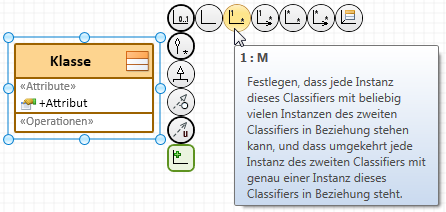
Zusätzliche Bearbeitungsmöglichkeiten für Abhängigkeiten
Unter einer Abhängigkeit wird eine Beziehung zwischen zwei Modellelementen verstanden, die darstellt, dass eine Änderung in dem benötigten Element eine Änderung in dem abhängigen Element bewirkt. Die Abhängigkeit bezieht sich dabei auf die Modellelemente selbst und nicht auf eventuelle Instanzen dieser Elemente. Abhängigkeiten können je nach Konfiguration als Abstraktion, Verwendung, Realisierung, Erfüllungsbeziehung usw. spezifiziert werden.
Zur Bearbeitung von Abhängigkeiten stehen Ihnen das Toolfenster Abhängigkeiten und der Abhängigkeitseditor zur Verfügung.
Zusätzliche Bearbeitungsmöglichkeiten mit dem Beziehungsassistenten
Bei aktivierter Option Beziehungsassistenten im Karussell zusätzlich anzeigen oder Beziehungsassistenten im Karussell exklusiv anzeigen können Sie zusätzliche Bearbeitungsfunktionen nutzen.
-
Sie können mit dem Assistenten eine Verbindung auf eine freie Stelle im Diagramm ziehen. In einem ersten Dialog wählen Sie einen zulässigen Elementtyp für den neuen Zielknoten aus. In einem weiteren Dialog wählen Sie eine zulässige Verbindung aus und legen ggf. fest, dass die Verbindung in umgekehrter Richtung erstellt werden soll.
Konzeptdiagramm: Sie können nur Konzeptverbindungen zwischen Elementen anlegen, bei denen in der Konfiguration entweder keine Einschränkung für Besitzer und Ziel vorgenommen wurde oder die beteiligten Elemente als zulässiges Paar definiert wurden. In den ArchiMate-Profilen sind die Konzeptverbindungen entsprechend der Spezifikation konfiguriert.
-
Sie können mit dem Assistenten eine Verbindung auf einen Knoten ziehen und in einem Dialog eine zulässige Verbindung auswählen sowie festlegen, dass die Verbindung in umgekehrter Richtung erstellt werden soll.
Konzeptdiagramm: Wenn im Dialog ein Verbindungstyp ausgewählt wird, von dem ausgeblendete Verbindungen zwischen den beiden Knoten existieren, dann wird die erste ausgeblendete Verbindung desselben Typs verwendet. Andernfalls wird die Verbindung neu angelegt.
Voraussetzungen
Diagramm angelegt, geöffnet und zum Bearbeiten reserviert. Quellelement angelegt.
Zusammenhang
Das Erstellen einer Beziehung zu einem neuen Element entspricht den Varianten 1a oder 1b in der Übersicht (siehe oben). In Variante 1a ist das Diagramm selbst das Element, das Besitzer des neuen Elements sein darf.
Um eine Beziehung zu einem neuen Element zu erstellen, ziehen Sie die entsprechende Verbindung bei gedrückter Maustaste
- auf eine freie Stelle im Diagramm oder
- auf eine freie Stelle in einem bestehenden Diagrammelement, das Besitzer des neuen Elements sein darf (Container)
Hinweis
-
Wird der Mauszeiger beim Erstellen bzw. Hinzufügen an den Rand des sichtbaren Diagramms gebracht, so startet der Bildlauf des Diagramms.
-
Das gewünschte Zielelement ist als Element ausgewählt, wenn es markiert und das Gummiband am Zielelement fixiert ist.
-
Das gewünschte Zielelement ist als Container ausgewählt, wenn es markiert und das Gummiband nicht am Zielelement fixiert ist. Beim Erstellen bzw. Hinzufügen wird ein Element im Container erstellt bzw. hinzugefügt.
Wenn das Erstellen des neuen Elements an der gewählten Position nicht zulässig ist, dann wird dies durch den Mauszeiger signalisiert  .
.
Die zulässigen Elementtypen des neuen Elements werden Ihnen im Dialog Verbindung erstellen zur Auswahl angeboten.
So gehen Sie vor
-
Selektieren Sie im Diagramm das Quellelement der Beziehung.
Das Karussell erscheint.
-
Bewegen Sie den Mauszeiger über den gewünschten
 Verbindungstyp im Karussell.
Verbindungstyp im Karussell.Wenn der Verbindungstyp mehrere Varianten aufweist, dann klappen die entsprechenden Symbole auf.
-
Ziehen Sie die gewünschte Verbindung bei gedrückter Maustaste auf die Zielposition und lassen Sie die Maustaste los.
Der Dialog Ziel erstellen erscheint.
-
Wählen Sie den Elementtyp für das neue Diagrammelement aus. Nutzen Sie den Namensfilter zur Einschränkung der Auswahl.
Wenn für den Vorgang ein weiteres Modellelement benötigt wird, welches nicht aus der Eingangsselektion ermittelt werden kann, dann erscheint der Namensraumdialog. Wählen Sie das erforderliche Element in der Modellstruktur aus oder erstellen Sie es im Dialog (Schaltfläche Neues Element erzeugen).
Ein Element des ausgewählten Typs und die Verbindung zum Quellelement werden im Diagramm eingefügt. Das Element wird in die Modellstruktur eingeordnet. Bei Elementen mit Namen wird ein eindeutiger Name erzeugt und selektiert.
-
Geben Sie den Namen des Elements ein und drücken Sie abschließend die [Eingabe]-Taste.
Das Diagrammelement wird umbenannt. Falls der eingegebene Name nicht eindeutig ist, erscheint eine Fehlermeldung.
Voraussetzungen
Diagramm angelegt, geöffnet und zum Bearbeiten reserviert. Quellelement angelegt.
Zusammenhang
Das Erstellen einer Beziehung zu einem bestehenden Diagrammelement entspricht der Variante 1c in der Übersicht (siehe oben).
Um eine Beziehung zu einem bestehenden Diagrammelement zu erstellen, ziehen Sie die entsprechende Verbindung bei gedrückter Maustaste auf ein bestehendes Diagrammelement. Wenn die gewählte Verbindung zu einem vorhandenen Diagrammelement nicht zulässig ist, dann wird dies durch den Mauszeiger signalisiert  .
.
Um eine Verbindung zu einem bestehenden Diagrammknoten zu erstellen, der sich nicht im sichtbaren Diagrammausschnitt befindet, halten Sie beim Loslassen der linken Maustaste über einem freien Diagrammbereich die [Umschalt]-Taste gedrückt. Alle bereits im Diagramm existierenden Knoten, die über den gezogenen Verbindungstyp mit dem Quellelement verbunden werden können, werden Ihnen im Dialog Ziel erstellen zur Auswahl angeboten.
So gehen Sie vor
-
Selektieren Sie im Diagramm das Quellelement der Beziehung.
Das Karussell erscheint.
-
Bewegen Sie den Mauszeiger über den gewünschten
 Verbindungstyp im Karussell.
Verbindungstyp im Karussell.Wenn der Verbindungstyp mehrere Varianten aufweist, dann klappen die entsprechenden Symbole auf.
-
Wenn das Verbindungsziel innerhalb des sichtbaren Diagrammausschnitts liegt, dann ziehen Sie die Verbindung bei gedrückter Maustaste auf das Zielelement und lassen Sie die Maustaste los.
Die Verbindung zwischen Quell- und Zielelement wird im Diagramm eingefügt. Die weiteren Schritte entfallen.
-
Wenn das Verbindungsziel außerhalb des sichtbaren Diagrammausschnitts liegt, dann drücken Sie die [Umschalt]-Taste und lassen Sie die Maustaste los.
Der Dialog Ziel erstellen erscheint.
-
Wählen Sie das gewünschte Zielelement aus der Auswahlliste aus. Nutzen Sie den Namensfilter zur Einschränkung der Auswahl.
Die Verbindung zwischen Quell- und Zielelement wird im Diagramm eingefügt.
Voraussetzungen
Diagramm angelegt, geöffnet und zum Bearbeiten reserviert.
Eine im Diagramm darstellbare Verbindung des selektierten Elements zu einem Element existiert.
Zusammenhang
Das Hinzufügen einer bestehenden, aber nicht dargestellten Beziehung zu einem auszuwählenden Element entspricht der Variante 2a in der Übersicht (siehe oben).
Sie können eine bereits bestehende Beziehung eines selektierten Diagrammelements zu einem Modellelement im Diagramm darstellen. Dazu ziehen Sie den entsprechenden Verbindungstyp bei gedrückter Maustaste auf eine freie Stelle.
Wenn es keine noch nicht dargestellte Verbindung des ausgewählten Typs gibt, dann wird dies durch den Mauszeiger signalisiert  .
.
Für gerichtete Beziehungen können Sie sich die Elemente anzeigen lassen, für die in umgekehrter Richtung Verbindungen zum selektierten Element bestehen.
So gehen Sie vor
-
Selektieren Sie im Diagramm das Element, von dem aus Sie eine bestehende Beziehung zu einem Modellelement im Diagramm darstellen wollen.
Das Karussell erscheint.
-
Bewegen Sie den Mauszeiger über den gewünschten
 Verbindungstyp im Karussell.
Verbindungstyp im Karussell.Wenn der Verbindungstyp mehrere Varianten aufweist, dann klappen die entsprechenden Symbole auf.
-
Wenn Sie ein Symbol anklicken und es keine Verbindung des ausgewählten Typs gibt, die bereits besteht und noch nicht im Diagramm dargestellt wird, dann wird dies durch den Mauszeiger signalisiert
 . Wählen Sie ggf. einen anderen Verbindungstyp.
. Wählen Sie ggf. einen anderen Verbindungstyp. -
Ziehen Sie die Verbindung bei gedrückter Maustaste auf eine freie Stelle und lassen Sie die Maustaste los.
Der Dialog Im Diagramm darstellen erscheint. Angeboten werden die Modellelemente, zu denen noch nicht dargestellte Verbindungen des gezogenen Typs bestehen, unabhängig davon, ob die Elemente bereits im Diagramm dargestellt werden.
-
Um für gerichtete Beziehungen die in umgekehrter Richtung bestehenden Verbindungen auswerten zu lassen, aktivieren Sie das Auswahlfeld Im Diagramm mit umgekehrter Richtung darstellen.
-
Selektieren Sie im Dialog das Modellelement, zu dem Sie eine bestehende Beziehung im Diagramm darstellen wollen.
-
Bestätigen Sie mit OK.
Die bereits bestehende Beziehung zum selektierten Element wird im Diagramm dargestellt. Wenn das im Dialog Im Diagramm darstellen selektierte Element bisher nicht im Diagramm dargestellt wurde, dann wird es an der Position des Mauszeigers im Diagramm dargestellt.
Voraussetzungen
Diagramm angelegt, geöffnet und zum Bearbeiten reserviert.
Eine im Diagramm darstellbare Verbindung des selektierten Elements zu einem im Diagramm dargestellten Element existiert.
Zusammenhang
Das Hinzufügen einer bestehenden, aber nicht dargestellten Beziehung zu einem per Maus markierten Zielelement entspricht der Variante 2b in der Übersicht (siehe oben).
Sie können eine bereits bestehende Beziehung des selektierten Diagrammelements zum selben oder einem anderen Diagrammelement darstellen. Dazu ziehen Sie den entsprechenden Verbindungstyp bei gedrückter Maustaste auf das Zielelement.
Wenn kein Diagrammelement existiert, zu dem es eine noch nicht dargestellte Verbindung des ausgewählten Typs vom Quellelement gibt, dann wird dies durch den Mauszeiger signalisiert  .
.
So gehen Sie vor
-
Selektieren Sie im Diagramm das Element, zu dem Sie eine bestehende Beziehung im Diagramm darstellen wollen.
Das Karussell erscheint.
-
Bewegen Sie den Mauszeiger über den gewünschten
 Verbindungstyp im Karussell.
Verbindungstyp im Karussell.Wenn der Verbindungstyp mehrere Varianten aufweist, dann klappen die entsprechenden Symbole auf.
-
Wenn Sie ein Symbol anklicken und es keine Verbindung des ausgewählten Typs gibt, die bereits besteht und noch nicht im Diagramm dargestellt wird, dann wird dies durch den Mauszeiger signalisiert
 . Wählen Sie ggf. einen anderen Verbindungstyp.
. Wählen Sie ggf. einen anderen Verbindungstyp. -
Wenn Sie den Mauszeiger auf ein Diagrammelement ziehen, zu dem es keine Verbindung des ausgewählten Typs gibt, die bereits besteht und noch nicht im Diagramm dargestellt wird, dann wird dies durch den Mauszeiger signalisiert
 . Wählen Sie ggf. ein anderes Zielelement.
. Wählen Sie ggf. ein anderes Zielelement. -
Ziehen Sie die Verbindung bei gedrückter Maustaste auf ein verbindbares Zielelement und lassen Sie die Maustaste los.
-
Wenn es mehr als eine Verbindung des ausgewählten Typs gibt, die bereits besteht und noch nicht im Diagramm dargestellt wird, erscheint der Dialog Im Diagramm darstellen. Angeboten werden die Verbindungen, die noch nicht dargestellt werden. Um für gerichtete Beziehungen die in umgekehrter Richtung bestehenden Verbindungen auswerten zu lassen, aktivieren Sie das Auswahlfeld Im Diagramm mit umgekehrter Richtung darstellen.
-
Selektieren Sie die Verbindung, die Sie im Diagramm darstellen wollen.
-
Bestätigen Sie mit OK.
Die bereits bestehende Beziehung zum selektierten Quellelement wird im Diagramm dargestellt.
